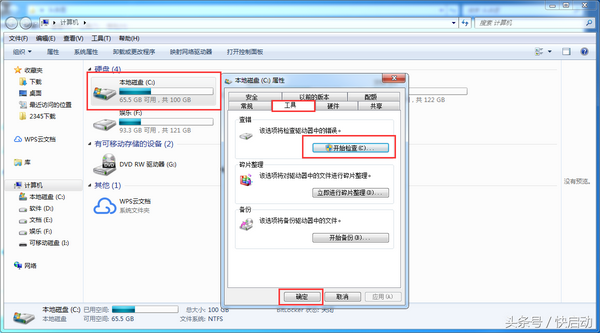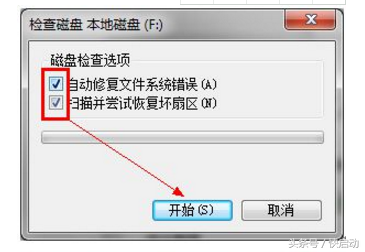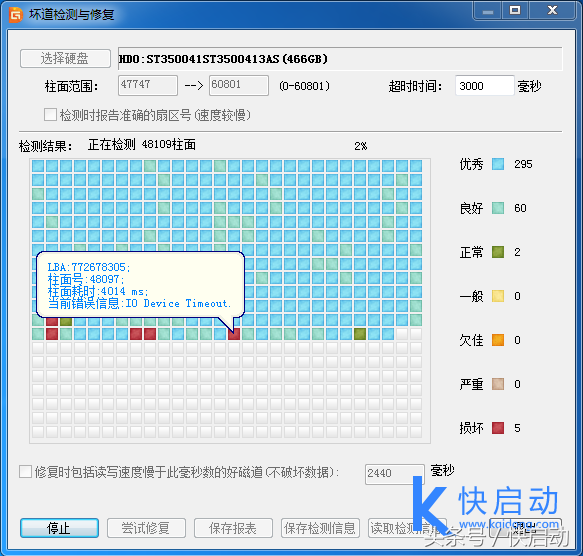硬盘有严重坏道怎么解决(电脑硬盘有坏道怎么自己在家修复)
电脑用久了之后总会容易出现硬盘坏道,而硬盘坏道多数都是由于软件操作不当造成的,同时电脑会出现一系列的提示征兆,大家如果在日程使用过程中稍加注意的话,就能最小化的减少损失,所以今天快启动小编为大家分享详细硬盘坏道出现的现象以及修复方法吧。
一、划重点咯,大家在硬盘出现这些现象时。就该怀疑自己的硬盘出现坏道了:
1.当你的硬盘正读取文件或者运行程序的时候,硬盘一直出现反复读取出错的情况,还提示文件损坏等信息错误,或者在很长时间才能成功读取,甚至还会出现蓝屏错误时。
2.硬盘运转的摩擦声变成了怪音。
3.使用软件排除病毒感染时却出现无法正常启动电脑的情况,还会提示“Sectornotfound”或“
GeneralerrorinreadingdriveC”信息。
4.格式化硬盘的时候,进度条一直停滞不前,最后以报错告终。
5.每次开机的时候就会出现自动运行Scandisk扫描磁盘错误。
6.当你对硬盘执行FDISK的时候,到某一进度会反复进进退退。
7.电脑启动时候不能通过硬盘引导系统,软盘启动后虽然能转至硬盘盘符,但还是无法进入了,这种状态应该是硬盘的引导扇区出了问题了。
磁盘坏道主要分为逻辑坏道和物理坏道两种,硬盘出现坏道不仅受硬盘本身质量影响,其中,逻辑坏道也就是软坏道,一般都是由软件操作不当引起的,可由软件来修复。物理坏道只能通过更改硬盘分区或扇区的使用情况来解决。
接下来快启动小编带大家了解坏道的修复方法:
1、逻辑坏道的修复
正常来说,造成硬盘产生逻辑坏道则是因为正版软件在硬盘上某些扇区写入信息,使得其他软件没办法访问这个扇区。如此,硬盘检测工具进行检测的时候会误以为这个扇区出现坏道了,这种情况则不需进行修复,但现在很少采用这种加密方式了。
另一种情况则是由于用户朋友使用不当。特别是硬盘正在读取数据时却让你重启了,这种情况特别容易出现逻辑坏道,甚至出现物理坏道。我们可以直接使用Windows自带的磁盘工具对硬盘进行扫描,并且对错误进行自动修复。
Windows自带的磁盘工具对硬盘修复的具体步骤:
1、打开我的电脑中选中盘符后单击鼠标右键,在弹出的驱动器属性窗口中依次选择“工具→开始检查”。
2、选择“自动修复文件系统错误”和“扫描并恢复坏扇区”,然后点击开始,就可以修复了。
这个方法的扫描时间会跟磁盘容量以及扫描选项的不同而出现差异,但值得注意的是,以上的方法修复之后还是存在硬盘坏道,只是对硬盘坏道的地方做了标记,让系统不再访问这个地方,但是在使用中,硬盘坏道可能出现扩散的情况,所以这个方法只能延缓你使用硬盘,但是没从根本上解决问题,但是一定要做好备份在重新将硬盘分区再格式化硬盘。大家也可以使用DOS下的磁盘检测工具Scandisk或者市面上的软件来修复,这样更能保证系统的稳定和安全,以下是使用快启动pe内置的修复工具进行检测和修复。
2、物理坏道的修复
上述说了重新分区格式化之后,如果你的硬盘还是出现坏道的情况,那可能你的硬盘是出现物理坏道了。但大家不要急于修复了,可以用外用软件来讲硬盘低格式化,在重新分区格式化,一些硬盘坏道可以通过此方法来解决了。
a、低级格式化硬盘
采用低格的方式有两种,一种是直接通过主板进bios自带的低格工具,但会受主板的限制,一种是采用外用软件的方式进行低格。一般低格的时间会比较长些,大家耐心等待哦。
b、屏蔽物理坏道
要是低格式化之后仍有坏道的话,这应该是硬盘物理坏道没错了,我们可以直接使用快启动内置的分区工具直接屏蔽物理坏道,但是这种方法只能建议大家硬盘内不要存放重要数据,要是硬盘坏了的话就找不回数据了。当然,屏蔽分区这个方法仅仅适用与硬盘坏道比较集中的情况,如果硬盘坏道比较分散就比较麻烦了,就建议更换硬盘以确保系统的稳定和数据的安全了。